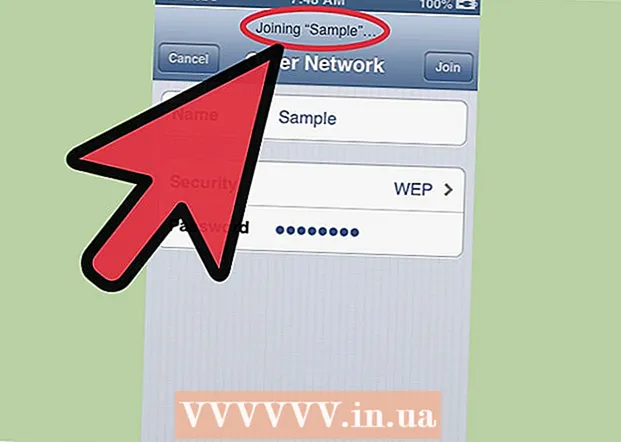लेखक:
Janice Evans
निर्माण की तारीख:
2 जुलाई 2021
डेट अपडेट करें:
1 जुलाई 2024

विषय
यदि आप अपने लैपटॉप से ध्यान भंग किए बिना सोडा, कॉफी, वाइन या कोई अन्य पेय पीना पसंद करते हैं, तो याद रखें कि यह सुरक्षित नहीं है - एक अस्थिर कप पलट सकता है और तरल एक आकस्मिक झटके से फैल सकता है। अगर ऐसा होता है तो घबराएं नहीं। अपने कंप्यूटर को बचाने के लिए तुरंत इन सरल निर्देशों का पालन करें।
कदम
 1 अपना लैपटॉप बंद करें! बैटरी, पावर एडॉप्टर निकालें और लैपटॉप को तुरंत अनप्लग करें। छलकने वाले तरल से इलेक्ट्रॉनिक्स के लिए सबसे बड़ा खतरा शॉर्ट सर्किट है। नुकसान लगभग तुरंत होता है जब तरल लैपटॉप के लाइव भागों के साथ इंटरैक्ट करता है, इसलिए जितनी जल्दी आप डिवाइस को मेन से डिस्कनेक्ट करते हैं और बैटरी निकालते हैं, लैपटॉप को बचाने की अधिक संभावना है।
1 अपना लैपटॉप बंद करें! बैटरी, पावर एडॉप्टर निकालें और लैपटॉप को तुरंत अनप्लग करें। छलकने वाले तरल से इलेक्ट्रॉनिक्स के लिए सबसे बड़ा खतरा शॉर्ट सर्किट है। नुकसान लगभग तुरंत होता है जब तरल लैपटॉप के लाइव भागों के साथ इंटरैक्ट करता है, इसलिए जितनी जल्दी आप डिवाइस को मेन से डिस्कनेक्ट करते हैं और बैटरी निकालते हैं, लैपटॉप को बचाने की अधिक संभावना है।  2 सभी बाहरी उपकरणों को डिस्कनेक्ट और हटा दें।
2 सभी बाहरी उपकरणों को डिस्कनेक्ट और हटा दें। 3 केस के अंदर और तरल पदार्थ फैलने से रोकने के लिए लैपटॉप को पलट दें।
3 केस के अंदर और तरल पदार्थ फैलने से रोकने के लिए लैपटॉप को पलट दें। 4 आप जिस भी हिस्से तक पहुंच सकते हैं उसे पोंछकर सुखा लें। कागज़ के तौलिये या किसी अन्य शोषक, लिंट-फ्री सामग्री का उपयोग करें।
4 आप जिस भी हिस्से तक पहुंच सकते हैं उसे पोंछकर सुखा लें। कागज़ के तौलिये या किसी अन्य शोषक, लिंट-फ्री सामग्री का उपयोग करें।  5 कीबोर्ड की जांच करें। कुछ कीबोर्ड तरल पदार्थ को लैपटॉप केस में प्रवेश करने से रोकने के लिए डिज़ाइन किए गए हैं:
5 कीबोर्ड की जांच करें। कुछ कीबोर्ड तरल पदार्थ को लैपटॉप केस में प्रवेश करने से रोकने के लिए डिज़ाइन किए गए हैं: - कीबोर्ड डिब्बे में आने वाले किसी भी तरल को बाहर निकाल दें।
- वियोज्य कीबोर्ड (मॉडल के आधार पर) को निकालें और साफ़ करें।
 6 विशेष ध्यान देने की आवश्यकता वाले सभी क्षेत्रों को मिटा दें। इन सतहों में मॉनिटर स्क्रीन, कीबोर्ड कीज़ और अन्य बटन शामिल हैं। एक साफ, थोड़ा नम, लिंट-फ्री कपड़े का प्रयोग करें।
6 विशेष ध्यान देने की आवश्यकता वाले सभी क्षेत्रों को मिटा दें। इन सतहों में मॉनिटर स्क्रीन, कीबोर्ड कीज़ और अन्य बटन शामिल हैं। एक साफ, थोड़ा नम, लिंट-फ्री कपड़े का प्रयोग करें।  7 स्थैतिक निर्वहन को रोकने के लिए खुद को अलग करें। स्थैतिक निर्वहन बहुत अधिक वोल्टेज हो सकता है। आपके हाथों या शरीर से निकलने वाली स्थैतिक बिजली आपके कंप्यूटर को नुकसान पहुंचा सकती है, भले ही वह नमी के संपर्क में न आया हो। जानें कि आप इलेक्ट्रॉनिक्स को ईएसडी क्षति को रोकने के लिए खुद को कैसे इंसुलेट कर सकते हैं।
7 स्थैतिक निर्वहन को रोकने के लिए खुद को अलग करें। स्थैतिक निर्वहन बहुत अधिक वोल्टेज हो सकता है। आपके हाथों या शरीर से निकलने वाली स्थैतिक बिजली आपके कंप्यूटर को नुकसान पहुंचा सकती है, भले ही वह नमी के संपर्क में न आया हो। जानें कि आप इलेक्ट्रॉनिक्स को ईएसडी क्षति को रोकने के लिए खुद को कैसे इंसुलेट कर सकते हैं।  8 लैपटॉप केस को डिसाइड करें। यदि आप सभी गिराए गए तरल तक पहुंचने में असमर्थ हैं, तो आपको लैपटॉप केस को अलग करना पड़ सकता है। कुछ तरल पदार्थों में रसायन होते हैं जो लैपटॉप सर्किट बोर्ड को खराब कर सकते हैं:
8 लैपटॉप केस को डिसाइड करें। यदि आप सभी गिराए गए तरल तक पहुंचने में असमर्थ हैं, तो आपको लैपटॉप केस को अलग करना पड़ सकता है। कुछ तरल पदार्थों में रसायन होते हैं जो लैपटॉप सर्किट बोर्ड को खराब कर सकते हैं: - यदि आप सुनिश्चित नहीं हैं कि आप डिवाइस को स्वयं डिसाइड कर सकते हैं, तो यह अनुशंसा की जाती है कि आप एक जादूगर खोजें जो इसे जल्द से जल्द कर सके।
- अपने डेटा को सुरक्षित रखने के लिए हार्ड ड्राइव को अलग करें।
- सभी हटाने योग्य उपकरणों और ड्राइव को डिस्कनेक्ट करें।
 9 सूखा अवशेष निकालें। कोला या कॉफी जैसे तरल दागों को टूथब्रश या लिंट-फ्री कपड़े से हटाया जा सकता है। ठोस को संपीड़ित हवा या पावर सेटिंग के साथ वैक्यूम क्लीनर से हटाया जा सकता है ताकि यह सुनिश्चित हो सके कि पाउडर के सूखने पर ठोस पदार्थ धीरे-धीरे हटा दिए जाते हैं।
9 सूखा अवशेष निकालें। कोला या कॉफी जैसे तरल दागों को टूथब्रश या लिंट-फ्री कपड़े से हटाया जा सकता है। ठोस को संपीड़ित हवा या पावर सेटिंग के साथ वैक्यूम क्लीनर से हटाया जा सकता है ताकि यह सुनिश्चित हो सके कि पाउडर के सूखने पर ठोस पदार्थ धीरे-धीरे हटा दिए जाते हैं।  10 संदूषण को धो लें। यदि आप अपने लैपटॉप पर पानी के अलावा कोई अन्य तरल पदार्थ फैलाते हैं, तो "बचाव" प्रक्रिया का सबसे कठिन हिस्सा भागों से गंदगी को साफ करना होगा। आपके उपकरण को फ्लश करने के कई तरीके हैं, जो छलकने वाले तरल के प्रकार और आप जो जोखिम उठाने को तैयार हैं, उसके आधार पर:
10 संदूषण को धो लें। यदि आप अपने लैपटॉप पर पानी के अलावा कोई अन्य तरल पदार्थ फैलाते हैं, तो "बचाव" प्रक्रिया का सबसे कठिन हिस्सा भागों से गंदगी को साफ करना होगा। आपके उपकरण को फ्लश करने के कई तरीके हैं, जो छलकने वाले तरल के प्रकार और आप जो जोखिम उठाने को तैयार हैं, उसके आधार पर: - विचार करें कि लैपटॉप पर किस प्रकार का तरल गिराया गया था और यह निर्धारित करें कि क्या यह तरल पानी से भंग किया जा सकता है या यदि यह तरल एक पेट्रोकेमिकल उत्पाद है। पहले मामले में, संदूषण को दूर करने के लिए आसुत जल का उपयोग किया जा सकता है। यदि तरल तैलीय था, तो आप सतह को विकृत अल्कोहल से और फिर आसुत जल से कुल्ला कर सकते हैं।
- पानी से धोना।अपने लैपटॉप के दूषित हिस्से (जैसे गिरा हुआ कोला या पुराने दाग) लें और उन्हें नल के नीचे से धो लें। अधिकांश मुद्रित सर्किट बोर्ड पानी को तब तक अच्छी तरह सहन करेंगे जब तक कि वे किसी शक्ति स्रोत से जुड़े न हों। अन्य आंतरिक भाग जैसे पंखे (कूलर) और सीडी / डीवीडी ड्राइव पानी से धोने का सामना नहीं कर सकते हैं।
- विआयनीकृत या आसुत जल से धोना। बहुत से लोग नल के पानी के बजाय विआयनीकृत पानी का उपयोग करना पसंद करते हैं। नल के पानी का उपयोग करते समय, धोने के लिए सतह पर एक कीचड़ बन सकता है, जो बाद में शॉर्ट सर्किट का कारण बन सकता है। विआयनीकृत पानी कोई अवशेष नहीं छोड़ता है।
- फ्लशिंग के साथ इसे ज़्यादा मत करो। पानी और लैपटॉप ऐसी चीजें हैं जिन्हें शायद ही संगत कहा जा सकता है। गंदगी को हटाने के लिए सतह को कुल्ला, लेकिन अब और नहीं। अतिरिक्त पानी सावधानी से निकालें।
 11 लैपटॉप के सूखने की प्रतीक्षा करें। सुनिश्चित करें कि आगे बढ़ने से पहले लैपटॉप के सभी हिस्से पूरी तरह से सूखे हैं। रिंसिंग की तरह, सुखाने के बारे में अलग-अलग राय है:
11 लैपटॉप के सूखने की प्रतीक्षा करें। सुनिश्चित करें कि आगे बढ़ने से पहले लैपटॉप के सभी हिस्से पूरी तरह से सूखे हैं। रिंसिंग की तरह, सुखाने के बारे में अलग-अलग राय है: - प्राकृतिक रूप से सूखने के लिए छोड़ दें। लैपटॉप को इस तरह रखें कि वह सतह के संपर्क में न आए, जिससे फ्री एयर सर्कुलेशन हो सके। डिवाइस को 24-48 घंटों के लिए सूखने के लिए छोड़ दें। इस बीच, लैपटॉप की बैटरी को सूखे चावल के कंटेनर में रख दें।
- ऊष्मा स्रोत से सुखाएं। डिवाइस को गर्म बैटरी या शेल्फ पर सीधे धूप से दूर और गर्मी स्रोत के पास एक गर्म स्थान पर छोड़ दें। हालांकि, यह याद रखने योग्य है कि गर्मी स्रोत बहुत मजबूत नहीं होना चाहिए, एक मामूली गर्म तापमान पर्याप्त है। डिवाइस को लगभग 12 घंटे तक सूखने के लिए छोड़ दें। desiccants का उपयोग करने से प्रक्रिया तेज हो सकती है। उच्च सुखाने वाले तापमान पर, संक्षेपण हो सकता है, बाद में नमी कंप्यूटर के साथ स्थायी समस्याओं के स्रोत के रूप में काम करेगी, अर्थात् संपर्कों का ऑक्सीकरण और जंग लगना।
- कभी भी हेयर ड्रायर का उपयोग न करें, क्योंकि इससे स्थैतिक बिजली पैदा हो सकती है, और आपका उपकरण अधिक गंदा और धूल से भर जाएगा। यदि ड्रायर गर्म है, तो प्लास्टिक के कुछ हिस्से पिघल सकते हैं। सबसे खराब स्थिति में, हेयर ड्रायर का उपयोग सर्किट और घटकों में गहराई से प्रवेश करेगा, बाद में ऑक्सीकरण का कारण बनता है और एकीकृत सर्किट और कनेक्शन पर कैपेसिटिव लोडिंग में वृद्धि होती है, अंततः डिवाइस की विफलता का कारण बनती है। किसी भी शेष नमी को हटाने का सबसे अच्छा तरीका है कि प्रत्येक सुलभ क्षेत्र में 20 मिनट तक वैक्यूम क्लीनर का उपयोग करें। इस मामले में, अधिकांश तरल को पहले ही हाथ से हटा दिया जाना चाहिए और नमी को वैक्यूम क्लीनर में प्रवेश करने से रोकने के लिए सभी सतहों को सुखा दिया गया है। प्राकृतिक सुखाने के लिए यह विधि बेहतर है, क्योंकि यह यौगिकों और घटकों की छोटी सतहों के ऑक्सीकरण की संभावना को रोकता है, जो अन्यथा भविष्य में समस्याएं पैदा करेगा।
 12 विलायक सफाई। विलायक-आधारित क्लीनर के साथ फिर से फ्लश करने के अपने समर्थक और विरोधी हैं। इस विधि की सिफारिश की जाती है यदि लैपटॉप को साफ करने के प्रयासों तक तरल गिराए जाने के क्षण से बहुत समय बीत चुका है और संभवतः, संपर्कों पर जंग बन गया है। किसी भी विलायक या अल्कोहल-आधारित सफाई एजेंट को संभालते समय हमेशा दस्ताने का उपयोग करें और क्षेत्र को अच्छी तरह हवादार रखें, क्योंकि कुछ सफाई एजेंट कैंसरकारी हो सकते हैं।
12 विलायक सफाई। विलायक-आधारित क्लीनर के साथ फिर से फ्लश करने के अपने समर्थक और विरोधी हैं। इस विधि की सिफारिश की जाती है यदि लैपटॉप को साफ करने के प्रयासों तक तरल गिराए जाने के क्षण से बहुत समय बीत चुका है और संभवतः, संपर्कों पर जंग बन गया है। किसी भी विलायक या अल्कोहल-आधारित सफाई एजेंट को संभालते समय हमेशा दस्ताने का उपयोग करें और क्षेत्र को अच्छी तरह हवादार रखें, क्योंकि कुछ सफाई एजेंट कैंसरकारी हो सकते हैं। - यदि आपको संदेह है कि पहले फ्लश ने सभी दूषित पदार्थों को नहीं हटाया, तो विलायक के साथ फ्लशिंग प्रभावी हो सकती है। इस तरह की धुलाई के फायदे यह हैं कि केवल एक पदार्थ का उपयोग किया जाता है, इस पदार्थ को हटाने के लिए अधिक प्रयास की आवश्यकता नहीं होती है, क्योंकि सॉल्वैंट्स जल्दी से वाष्पित हो जाते हैं, इसलिए इसे सूखने में अधिक समय नहीं लगता है।इस पद्धति के नुकसान में यह तथ्य शामिल है कि यदि आप गलत प्रकार के विलायक का उपयोग करते हैं, तो आप सचमुच अपने कंप्यूटर को "विघटित" कर सकते हैं।
- 99% (90% नहीं) आइसोप्रोपिल अल्कोहल का प्रयोग करें। कंप्यूटर के पुर्जों को साफ करने के लिए कभी भी गैसोलीन या एसीटोन का इस्तेमाल न करें।
- रुई के फाहे और/या एक नरम टूथब्रश का उपयोग करके, क्षेत्र को धीरे से साफ़ करें।
- एक फ्लक्स रिमूवर का उपयोग करने का प्रयास करें जिसे आप विद्युत आपूर्ति स्टोर से खरीद सकते हैं और आइसोप्रोपिल अल्कोहल को बदल सकते हैं।
- लैपटॉप में तरल छलकने से उपकरण क्षति नहीं होती है, लेकिन जब बैटरी से करंट शॉर्ट सर्किट का कारण बनता है। इस मामले में, आपको मरम्मत पर कुछ सौ डॉलर खर्च करने होंगे। सुनिश्चित करें कि आपका लैपटॉप चालू करने से पहले पूरी तरह से सूखा है।
 13 अपना लैपटॉप इकट्ठा करें और काम करने के लिए इसका परीक्षण करें।
13 अपना लैपटॉप इकट्ठा करें और काम करने के लिए इसका परीक्षण करें। 14 यदि लैपटॉप चालू नहीं होता है, तो उसे सेवा केंद्र पर ले जाएं।
14 यदि लैपटॉप चालू नहीं होता है, तो उसे सेवा केंद्र पर ले जाएं।
टिप्स
- कुछ कंपनियां वारंटी टेक्स्ट में डिवाइस पर तरल के रिसाव पर एक क्लॉज शामिल करती हैं; मामले को अलग करने से पहले इस मद की जाँच करें। यदि सेवा कंपनी के अनधिकृत व्यक्तियों या कर्मियों द्वारा डिवाइस की अखंडता को नुकसान के निशान पाए जाते हैं, तो कुछ निर्माता तुरंत वारंटी रद्द कर देंगे। निर्माता अधिकृत सेवा केंद्रों में कॉल और उपकरणों की मरम्मत का डेटाबेस सावधानीपूर्वक बनाए रखते हैं। यदि कोई तृतीय पक्ष छेड़छाड़ करता पाया जाता है और पिछली मरम्मत का कोई रिकॉर्ड उपलब्ध नहीं है, तो निर्माता मरम्मत की लागत को कवर करने से इनकार कर सकता है।
- कंप्यूटर को सुखाते समय, हवा को डिवाइस के चारों ओर प्रसारित होने दें। यह लैपटॉप को पोजिशन करके हासिल किया जा सकता है ताकि यह एक ठोस सतह को न छुए। सुनिश्चित करने के लिए, लैपटॉप को कुछ दिनों के लिए सूखने के लिए छोड़ दें।
- अर्धचालक उद्योग में अक्सर विआयनीकृत पानी का उपयोग किया जाता है क्योंकि नल के पानी में कई आयन या रासायनिक अशुद्धियाँ होती हैं जो संवेदनशील इलेक्ट्रॉनिक्स घटकों पर जमा छोड़ सकती हैं।
- केस को बलपूर्वक हटाने का प्रयास न करें, अन्यथा आप प्लास्टिक के पुर्जों को तोड़ सकते हैं और धातु के पुर्जों को मोड़ सकते हैं। यदि आप मामले को अलग नहीं कर सकते हैं, तो जांच लें: हो सकता है कि आपने सभी पेंच नहीं हटाए हों।
- कुछ टैबलेट कंप्यूटरों में एक कीबोर्ड नहीं होता है जिसे तोड़ा या गिराया जा सकता है। ये कंप्यूटर आमतौर पर कनेक्टर और पोर्ट की सुरक्षा के लिए कवर के साथ आते हैं। हालांकि, यदि आप वास्तव में "कोशिश" करते हैं, तो तरल ऐसे कंप्यूटरों के इंटीरियर में मिल सकता है।
- यदि आप ऐसे वातावरण में काम करने का इरादा रखते हैं जहां इस तरह के फैल संभव हैं, तो आकस्मिक स्पिलेज वारंटी खरीदना सुनिश्चित करें। यह कंप्यूटर की लागत में अतिरिक्त सौ डॉलर जोड़ सकता है, लेकिन यह नया कंप्यूटर खरीदने की तुलना में बहुत सस्ता है।
- कुछ लैपटॉप मॉडल पर, केस को डिसाइड करना इतना आसान नहीं होता है। विशेष रूप से, आपको सभी शिकंजा को हटाने की जरूरत है। स्क्रू अक्सर बहुत छोटे होते हैं और पूरी सतह पर सबसे अप्रत्याशित स्थानों पर पाए जाते हैं। सबसे पहले, बैक कवर पर सभी स्क्रू का पता लगाएं और बैटरी के नीचे और स्टिकर के नीचे सभी आंतरिक डिब्बों की जांच करना सुनिश्चित करें।
- लैपटॉप केस में स्क्रू स्टार के आकार का हो सकता है। तदनुसार, आपको सही आकार के Torx स्क्रूड्राइवर्स के एक सेट की आवश्यकता है।
- कृपया ध्यान रखें कि लैपटॉप अक्सर अंतर्निहित घटकों और कनेक्टर्स के साथ निर्मित होते हैं जो निर्माता से निर्माता में भिन्न हो सकते हैं। वे घटक जिनके लिए एक मॉडल पर सभी स्क्रू को हटाने की आवश्यकता होती है, आपको कवर को हटाने और दूसरे मॉडल पर सभी माउंटिंग ब्रैकेट को डिस्कनेक्ट करने की आवश्यकता हो सकती है।
- कई निर्माण कंपनियां लैपटॉप कीबोर्ड कवर बेचती हैं। चाबियों की बदली हुई संवेदनशीलता के अभ्यस्त होने में थोड़ा समय लगेगा, लेकिन साथ ही, चाबियों के बीच कोई तरल नहीं मिलेगा।
- यदि केस को सुरक्षित करने के लिए कई प्रकार के स्क्रू का उपयोग किया जाता है, तो आप अपने लैपटॉप को कागज पर स्केच कर सकते हैं और सभी स्क्रू की पहचान कर सकते हैं।इस प्रकार, आपको लैपटॉप को असेंबल करते समय वास्तव में इस या उस स्क्रू का स्थान पता चल जाएगा।
- यदि आप इसकी सुरक्षा के बारे में सुनिश्चित नहीं हैं, तो आप एक मजबूत लैपटॉप ऑर्डर कर सकते हैं जो शॉक- और स्पिल-प्रतिरोधी है।
- आप उचित कीमत पर डिवाइस के लिए एक साल की प्रतिस्थापन लागत के लिए वारंटी खरीद सकते हैं (और उस वारंटी का कम से कम तब तक उपयोग करें जब तक कि लैपटॉप की कीमत कम न हो जाए)। ऑनलाइन खरीद के अलावा एक विस्तारित वारंटी या प्रतिस्थापन वारंटी न खरीदें। आपको तीसरे पक्ष की वारंटी के मामले में भी सावधान रहना चाहिए, जो अक्सर केवल साइट पर मरम्मत की लागत को कवर करता है, लेकिन केवल निर्माता से उपलब्ध मरम्मत के प्रकार नहीं। कुछ मामलों में, ऑन-साइट मरम्मत निर्माता द्वारा अनुमोदित नहीं भागों का उपयोग कर सकती है और निर्माता की वारंटी को शून्य कर देगी।
- अनावृत करना बिजली आपूर्ति कार्य आपका लैपटॉप जब आप ढक्कन बंद करते हैं कोई कार्रवाई आवश्यक नहीं... जब आप अपनी कॉफी पी रहे हों, तो आप लैपटॉप का ढक्कन बंद कर सकते हैं, इस प्रकार कीबोर्ड को तरल पदार्थ फैलने से बचा सकते हैं। ऐसे में ढक्कन खोलने के बाद आपको दोबारा पासवर्ड डालने की जरूरत नहीं है। साथ ही, यदि आप कुछ डाउनलोड करते हैं, तो ढक्कन बंद करने पर सिस्टम बंद नहीं होगा। जब आप ढक्कन बंद करते हैं, तो स्क्रीन हमेशा बंद रहती है, सॉफ़्टवेयर सेटिंग्स पर ध्यान दिए बिना, यह ओवरहीटिंग को रोकता है और बैटरी की शक्ति को बचाता है।
- निर्माता की वेबसाइट पर अपने लैपटॉप के रखरखाव और मरम्मत के लिए निर्देश पुस्तिका और मैनुअल देखें। यह आपको लैपटॉप को लगातार अलग करने में मदद करेगा।
- कुछ कंपनियां लैपटॉप केस और स्लीव बनाती हैं। मामले लैपटॉप के ऊपर और नीचे को कवर करते हैं, इसे खरोंच (एक हैंडल के साथ मॉडल) से बचाते हैं, जबकि मामले आपको लैपटॉप को पूरी तरह से कवर करने की अनुमति देते हैं (लैपटॉप के पिछले बंदरगाहों के लिए ज़िप के साथ मॉडल)। चरम स्थितियों में उपयोग के लिए डिज़ाइन किए गए कवर के अधिक महंगे मॉडल भी हैं: उदाहरण के लिए, ये कवर असबाब से लैस हैं जो नुकसान को कम ऊंचाई से गिरने से रोकता है।
- यदि संभव हो, तो डिस्सेप्लर प्रक्रिया का वीडियो कैप्चर करने का प्रयास करें। यह केबलों और बढ़ते तत्वों की बाद की स्थापना में मदद करेगा। लैपटॉप के सभी मदरबोर्ड को "तलना" करने के लिए केबल या रिबन केबल को स्क्रू से छेदना पर्याप्त है।
- आप अपने पालतू जानवरों की दुकान के उष्णकटिबंधीय मछली खंड से पानी को विआयनीकृत करने के लिए विशेष गोलियां खरीद सकते हैं।
- निर्माता आमतौर पर काम करने वाले ठेकेदार और आपके कंप्यूटर मॉडल के आधार पर मामूली शुल्क के लिए तरल क्षति का आकलन और आकलन करेंगे। आप अपने निर्माता के तकनीकी समर्थन को कॉल करके सभी विवरण प्राप्त कर सकते हैं।
- डिवाइस को कई बार बंद और चालू करने का प्रयास करें।
- तरल फैल के कई मामलों से बचा जा सकता है... अपने कंप्यूटर को भोजन और तरल पदार्थों से दूर रखने की कोशिश करें।
चेतावनी
- पानी और बिजली असंगत चीजें हैं! सुनिश्चित करें कि बिजली की आपूर्ति पूरी तरह से डिस्कनेक्ट हो गई है।
- आप जो भी करें, शामिल न करें आपका लैपटॉप यह जांचने के लिए कि क्या सब कुछ क्रम में है। कंप्यूटर चालू करने से पहले सभी तरल को वाष्पित और सूखने देने के लिए लैपटॉप को कम से कम 24 घंटे के लिए छोड़ दें।
- यहां तक कि "साफ" नल का पानी इलेक्ट्रॉनिक्स को बर्बाद कर सकता है, क्योंकि इसमें खनिज और रासायनिक योजक जैसे क्लोरीन, एक मजबूत ऑक्सीकरण एजेंट होता है।
- कार्बनिक सॉल्वैंट्स खतरनाक और जहरीले भी हो सकते हैं। सॉल्वैंट्स का उपयोग केवल व्यक्तिगत सुरक्षा उपकरण जैसे दस्ताने और कार्बनिक सॉल्वैंट्स के लिए एक श्वासयंत्र के साथ अच्छी तरह हवादार क्षेत्रों में किया जाना चाहिए।
- यदि आप गंदगी को साफ किए बिना डिवाइस को सुखाने का विकल्प चुनते हैं, तो इस तथ्य के लिए तैयार रहें कि समय के साथ कोई भी शेष एसिड कंप्यूटर चिप्स को खराब कर सकता है और नुकसान पहुंचा सकता है।
- यदि पावर एडॉप्टर गीला हो जाता है, तो आपको इसे एक नए से बदलना चाहिए।
- लैपटॉप केस खोलने से आपकी वारंटी समाप्त हो जाएगी।हालांकि, यदि डिवाइस पर अम्लीय तरल गिराया जाता है, तो वारंटी भी शून्य हो जाएगी। एसिड क्षति शायद ही कभी वारंटी के अंतर्गत आती है।
- कई, यदि सभी लैपटॉप में सीएमओएस बैटरी नहीं होती है, जो एक स्थायी बैटरी होती है। कम शक्ति के बावजूद, यह शॉर्ट सर्किट का कारण बनने के लिए पर्याप्त है। तरल छलकने के बाद जितनी जल्दी हो सके इस बैटरी (घड़ी की बैटरी की तरह दिखती है) को हटाने के लिए यह सबसे अधिक उपयोगी होगा। यह ध्यान दिया जाना चाहिए कि यह सभी को हटा देगा परिवर्तन सिस्टम BIOS सेटिंग्स में।
आपको किस चीज़ की जरूरत है
- विआयनीकृत / अलवणीकृत पानी या आइसोप्रोपिल अल्कोहल
- छोटा पेचकश सेट
- छोटे भागों और स्क्रू के भंडारण के लिए प्लास्टिक बैग
- कागज़ के तौलिये, सूखे मुलायम टूथब्रश, या सूती कपड़े
अतिरिक्त लेख
 लैपटॉप को फॉर्मेट कैसे करें
लैपटॉप को फॉर्मेट कैसे करें  HP Pavilion पर कीबोर्ड बैकलाइट कैसे चालू करें लैपटॉप से स्टिकर कैसे हटाएं
HP Pavilion पर कीबोर्ड बैकलाइट कैसे चालू करें लैपटॉप से स्टिकर कैसे हटाएं  अपने कंप्यूटर पर भाषा कैसे बदलें
अपने कंप्यूटर पर भाषा कैसे बदलें  लैपटॉप से लैपटॉप में फाइल कैसे ट्रांसफर करें
लैपटॉप से लैपटॉप में फाइल कैसे ट्रांसफर करें  अपने कंप्यूटर पर बास कैसे समायोजित करें
अपने कंप्यूटर पर बास कैसे समायोजित करें  मैकबुक पर फोटो कैसे सेव करें
मैकबुक पर फोटो कैसे सेव करें  Google डिस्क से अपने कंप्यूटर पर फ़ोल्डर कैसे डाउनलोड करें
Google डिस्क से अपने कंप्यूटर पर फ़ोल्डर कैसे डाउनलोड करें  अपने Chromecast को अपने कंप्यूटर से कैसे कनेक्ट करें
अपने Chromecast को अपने कंप्यूटर से कैसे कनेक्ट करें  अपने कंप्यूटर को बाहरी हार्ड ड्राइव से कैसे बूट करें
अपने कंप्यूटर को बाहरी हार्ड ड्राइव से कैसे बूट करें  माउस के बजाय क्लिक के लिए कीबोर्ड का उपयोग कैसे करें
माउस के बजाय क्लिक के लिए कीबोर्ड का उपयोग कैसे करें  मैकबुक पर राइट क्लिक कैसे करें
मैकबुक पर राइट क्लिक कैसे करें  कंप्यूटर पर आउटलुक मेलबॉक्स का आकार कैसे बढ़ाएं
कंप्यूटर पर आउटलुक मेलबॉक्स का आकार कैसे बढ़ाएं  अपने मैक को कैसे चालू करें
अपने मैक को कैसे चालू करें